Как исправить ситуацию, когда система безопасности Windows 11 не открывается или не работает?
Содержание
- 1 Как исправить ситуацию, когда система безопасности Windows 11 не открывается или не работает?
- 1.1 Исправление 1: перезагрузите компьютер
- 1.2 Исправление 2. Восстановите приложение
- 1.3 Исправление 3: перезагрузить приложение
- 1.4 Исправление 4. Запустите SFC
- 1.5 Исправление 5. Запустите DISM
- 1.6 Исправление 6: переустановка с помощью команды PowerShell
- 1.7 Исправление 7. Отключите стороннее антивирусное программное обеспечение
- 1.8 Исправление 8: перезагрузите компьютер
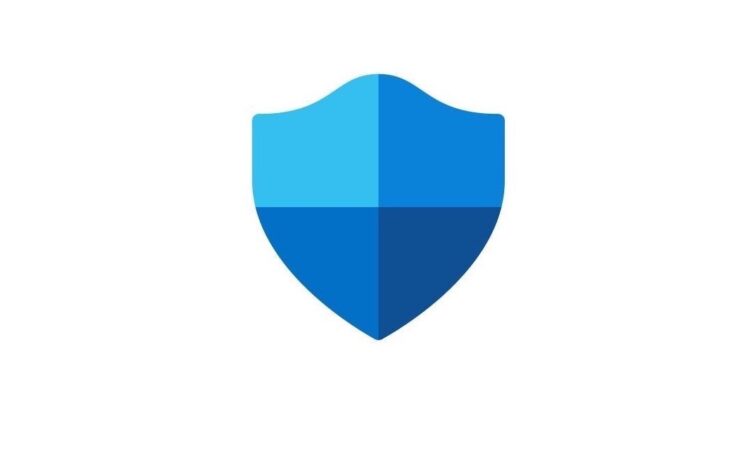
После установки Windows 11 «Безопасность Windows» становится антивирусным решением и решением безопасности по умолчанию. Это одно из наиболее эффективных антивирусных решений, которое предустановлено на всех устройствах Windows. Однако после обновления или случайно не открывается Windows Security — распространенная проблема, с которой сталкиваются люди.
Иногда служба безопасности Windows может отображать странные ошибки при попытке ее запуска. Например, он может предложить загрузить новое приложение, чтобы открыть программу «Безопасность Windows». Затем на короткое время откроется безопасность Windows, прежде чем произойдет сбой.
Следуйте приведенным ниже методам устранения неполадок, чтобы устранить проблему, которая не открывается или не работает Центр безопасности в Windows 11
Исправление 1: перезагрузите компьютер
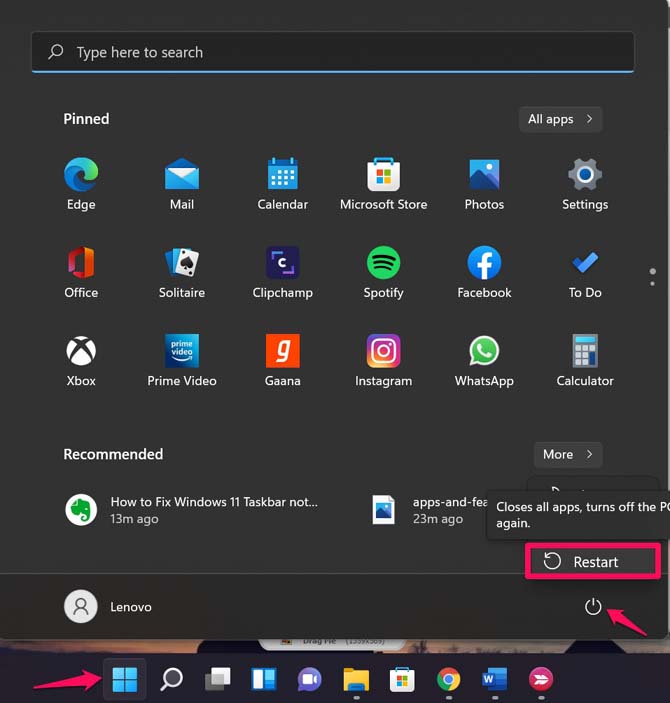
Во-первых, перезагрузите компьютер и проверьте, открывается ли Windows Security. Перезагрузка компьютера поможет немедленно избавиться от мелких ошибок и проблем.
Исправление 2. Восстановите приложение
Выполните следующие действия, чтобы восстановить приложение Windows Security:
- Нажмите кнопку Пуск и откройте Настройки или нажмите клавишу Windows + I , чтобы открыть приложение «Настройки» напрямую.
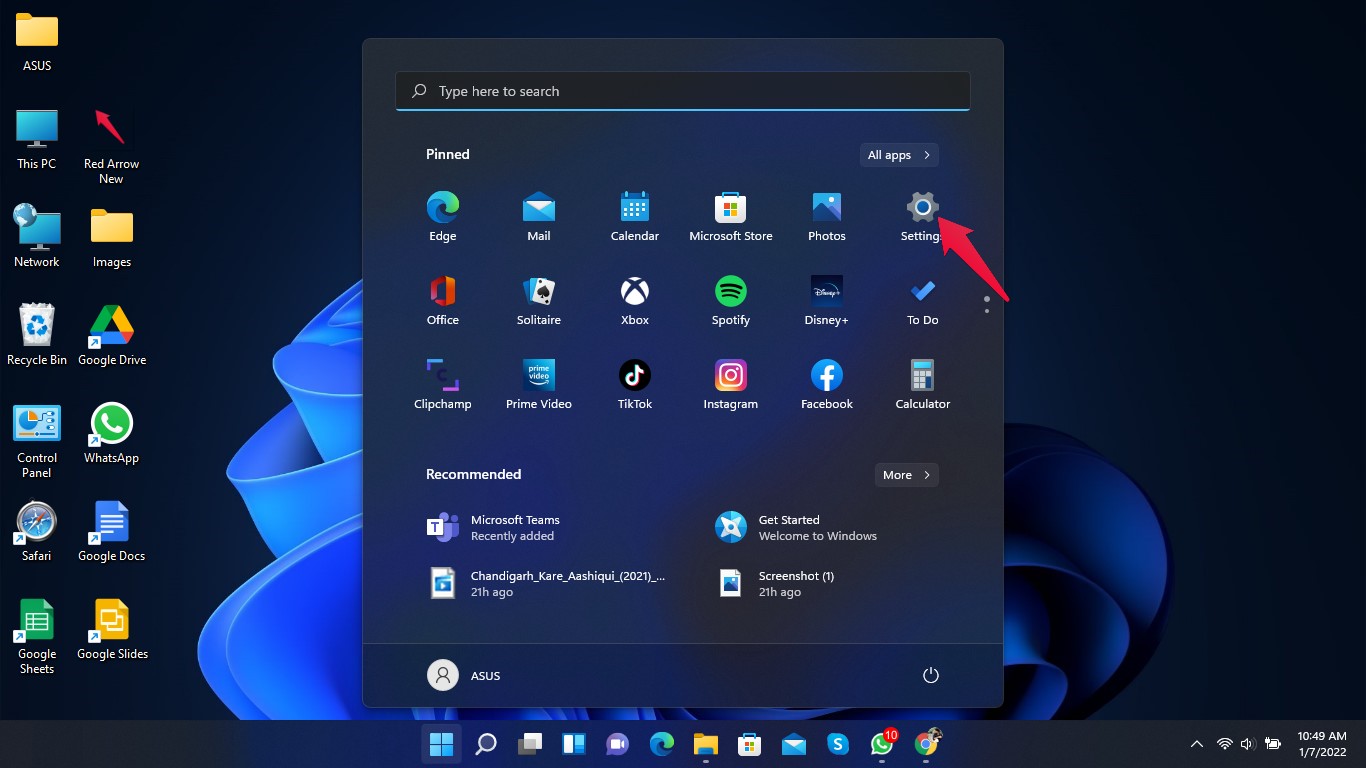
- Нажмите Приложения , а затем – «Приложения и функции».
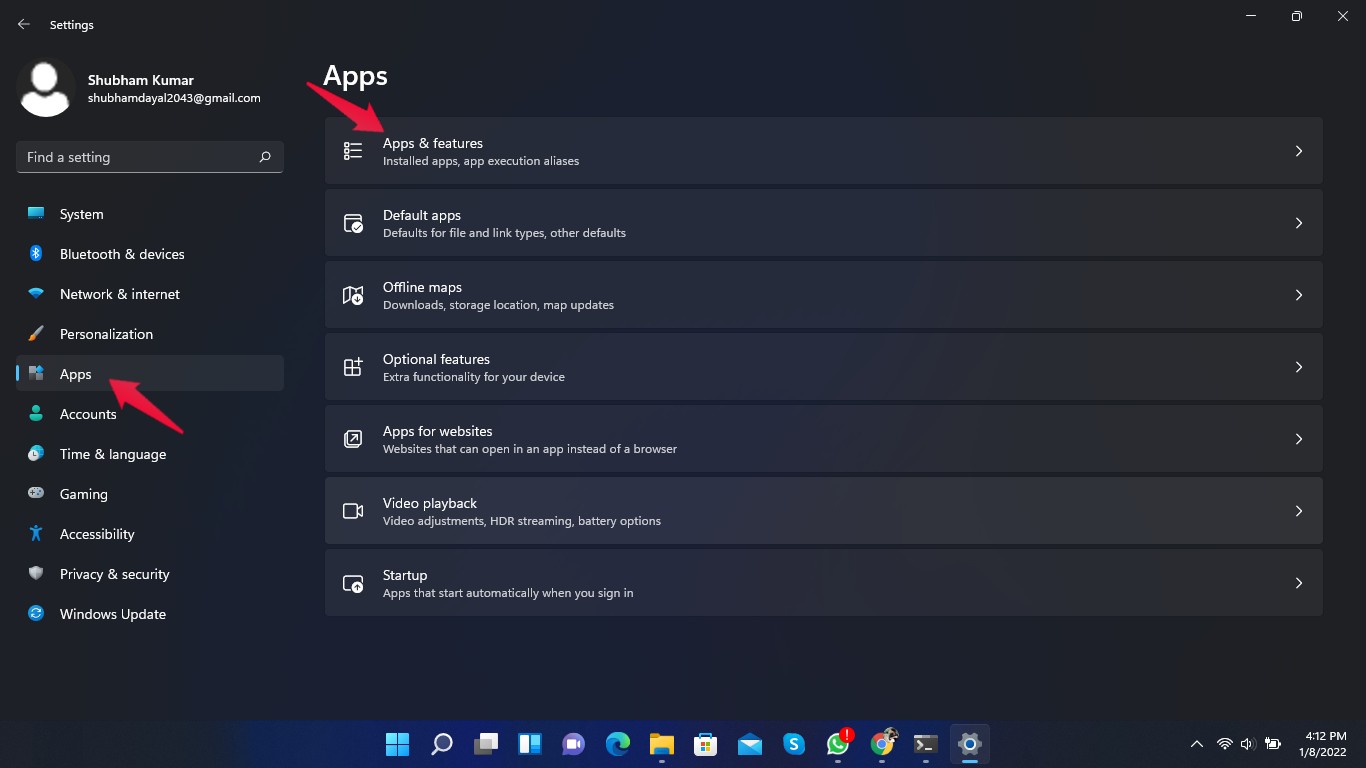
- В панели поиска найдите Безопасность Windows.
- Нажмите на три точки рядом с Безопасностью Windows.
- Нажмите «Дополнительные параметры».
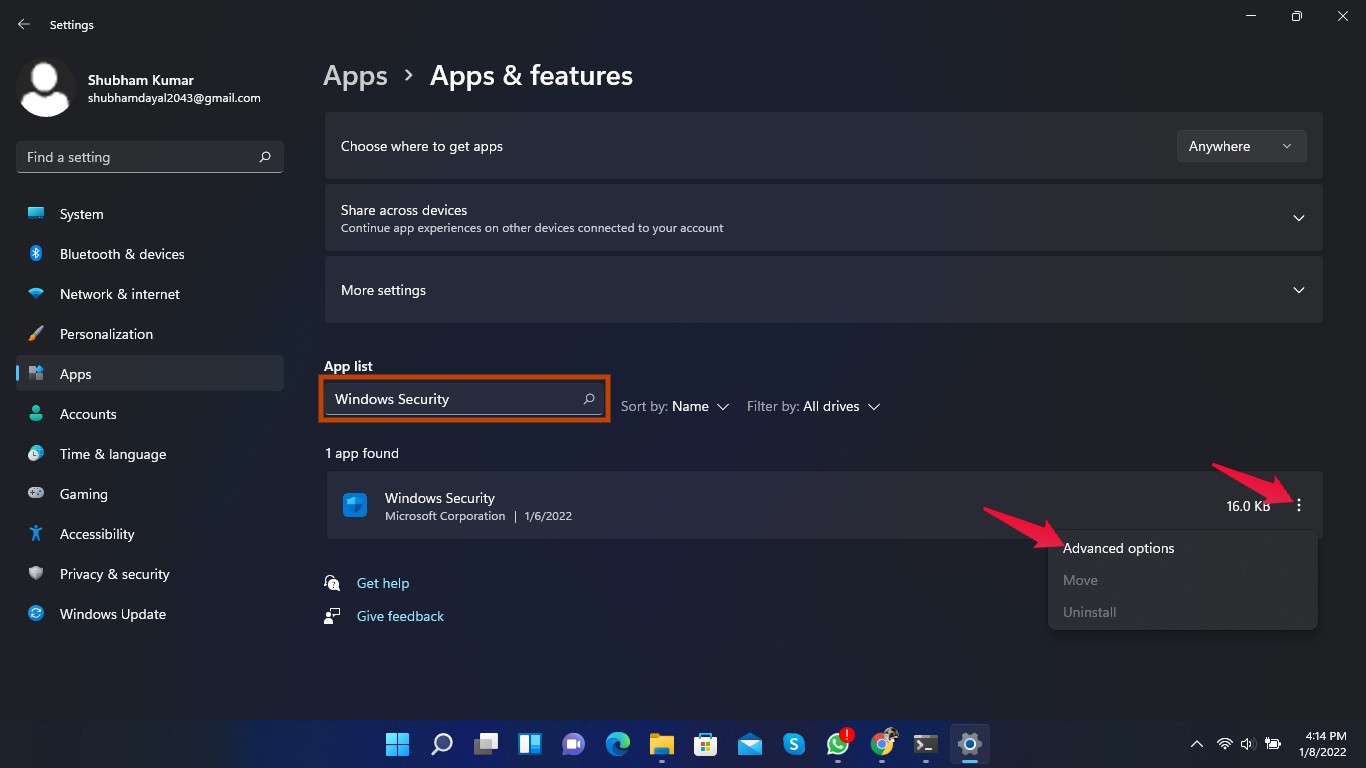
- Прокрутите вниз и нажмите «Восстановить».
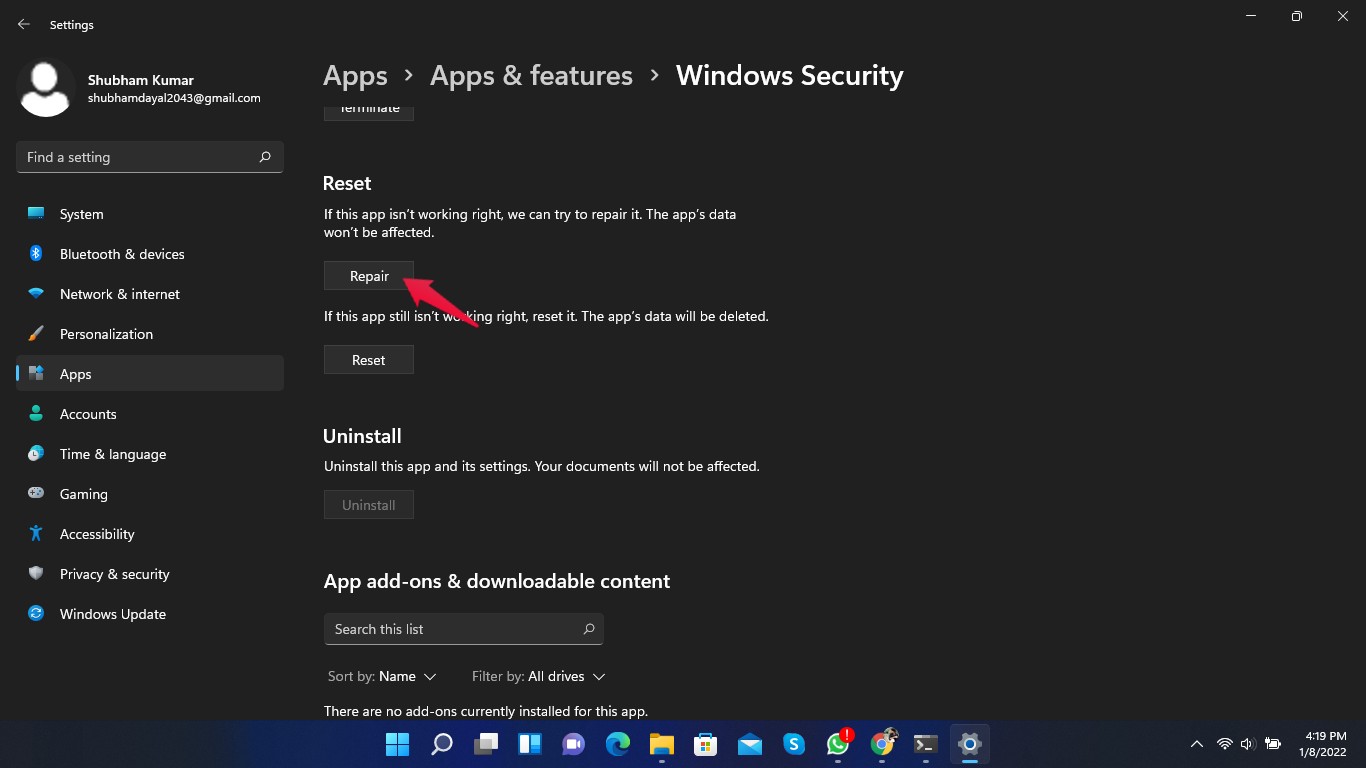
Исправление 3: перезагрузить приложение
Выполните следующие действия, чтобы сбросить настройки приложения Windows Security:
- Нажмите кнопку Пуск и откройте Настройки или нажмите клавишу Windows + I, чтобы напрямую открыть приложение «Настройки».
- Нажмите Приложения , а затем – «Приложения и функции».
- В строке поиска найдите Безопасность Windows.
- Нажмите на три точки рядом с Безопасностью Windows.
- Нажмите «Дополнительные параметры».
- Прокрутите вниз и нажмите Сбросить.
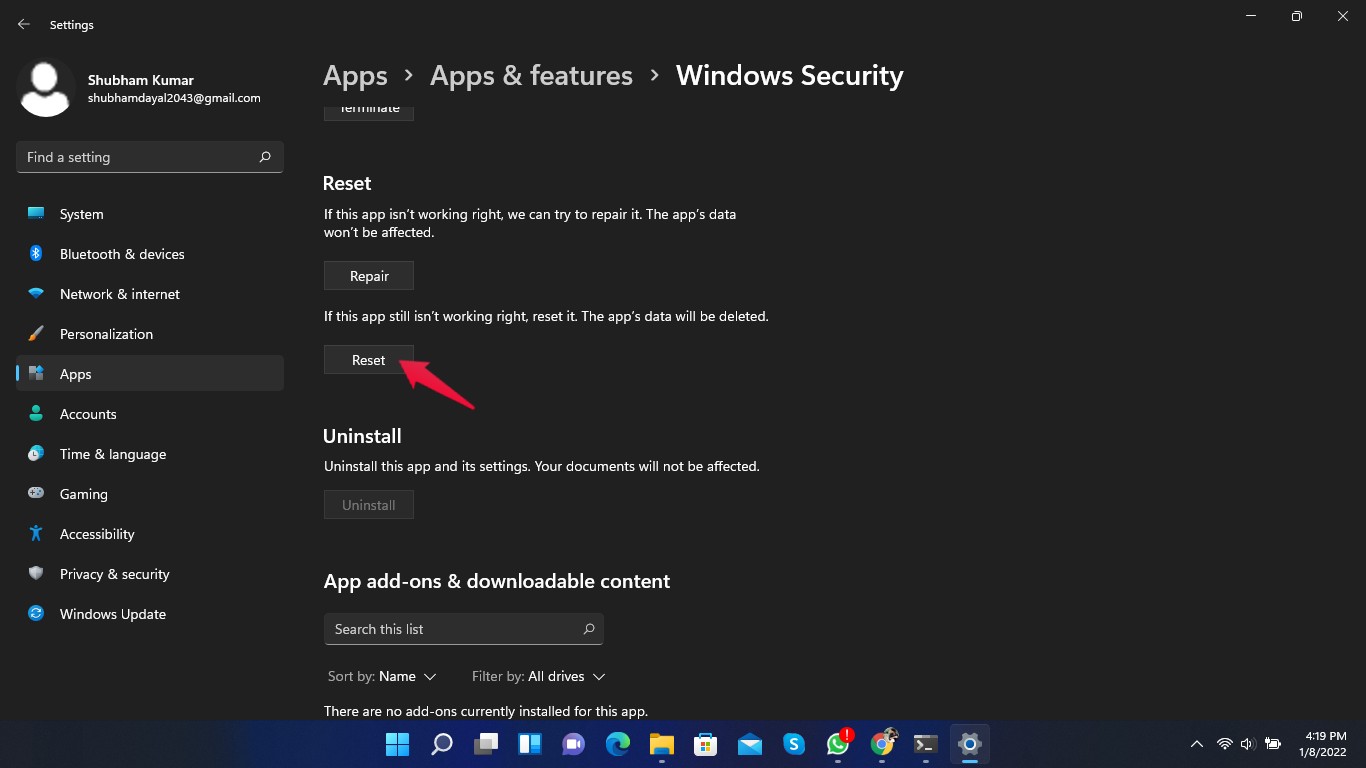
Исправление 4. Запустите SFC
Иногда поврежденные или вредоносные файлы не позволяют открыть программу безопасности Windows. Запустите SFC, чтобы проверить наличие поврежденных файлов на вашем ПК с Windows 11. Выполните следующие действия, чтобы запустить сканирование SFC:
- Найдите cmd в меню «Пуск».
- Нажмите «Запуск от имени администратора».
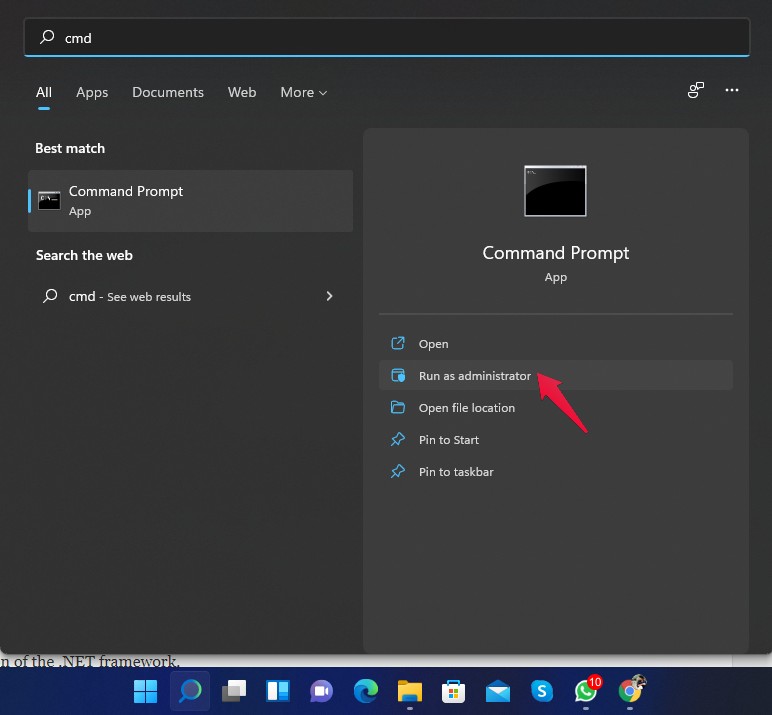
- В командной строке введите sfc/scannow и нажмите Enter.
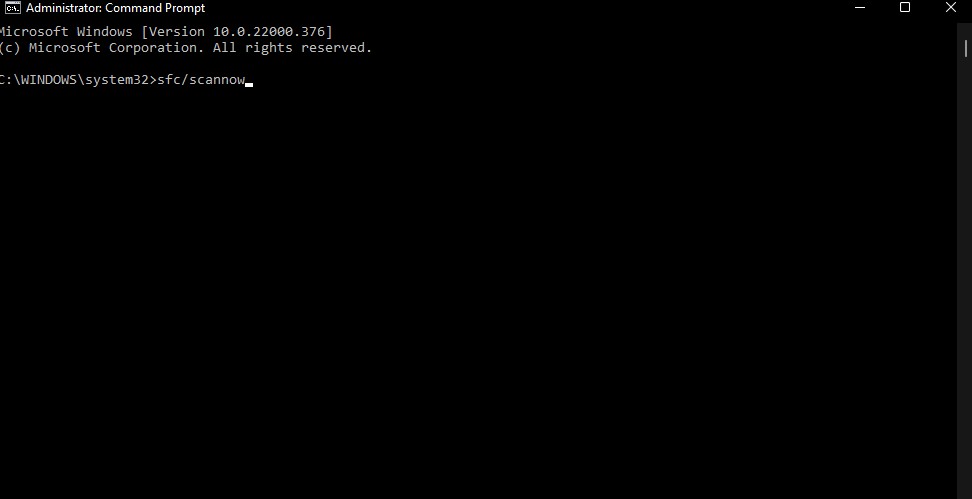
- Теперь сканер запустится и будет автоматически искать поврежденные файлы.
- После завершения метода закройте командную строку и перезагрузите компьютер.
- Безопасность Windows теперь должна открываться без проблем.
Исправление 5. Запустите DISM
DISM, или обслуживание образов развертывания и управление ими, — это инструмент командной строки, используемый для обслуживания и восстановления образов Windows для Windows PE, Windows RE и установки Windows. Выполните следующие действия, чтобы запустить DISM на вашем компьютере:
- Найдите cmd в меню «Пуск».
- Нажмите «Запуск от имени администратора».
- Поочередно введите приведенные ниже команды и нажмите Enter.
DISM /online /Cleanup-Image /ScanHealth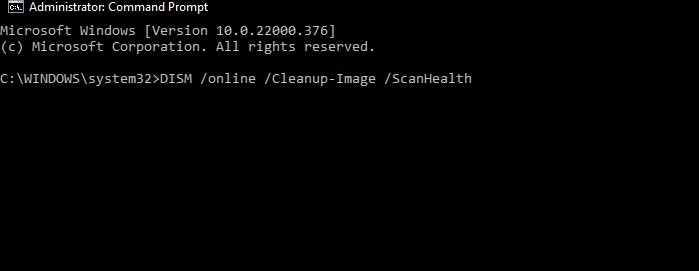
DISM /Online /Cleanup-Image /RestoreHealth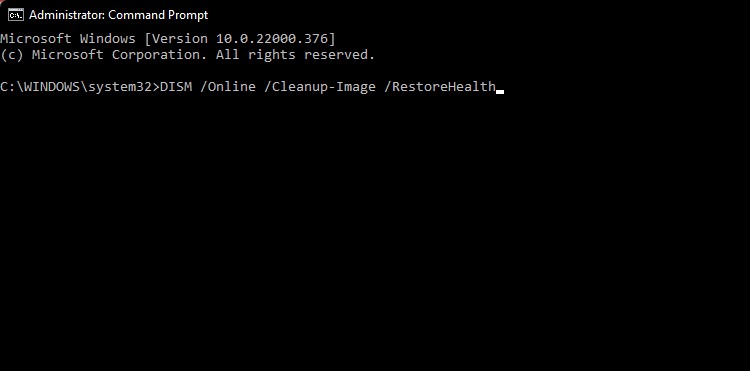
- Теперь сканер запустится и будет автоматически искать поврежденные файлы.
- После завершения метода закройте командную строку и перезагрузите компьютер.
- Безопасность Windows теперь должна открываться без проблем.
Исправление 6: переустановка с помощью команды PowerShell
Используя Windows PowerShell, вы можете автоматизировать задачи за счет упрощенной настройки. Он может автоматизировать любую задачу в экосистеме Windows. Вот как можно переустановить систему безопасности Windows с помощью команды PowerShell:
- Нажмите правой кнопкой мыши кнопку Пуск и перейдите к параметру Терминал Windows (администратор) , чтобы открыть интерфейс PowerShell .
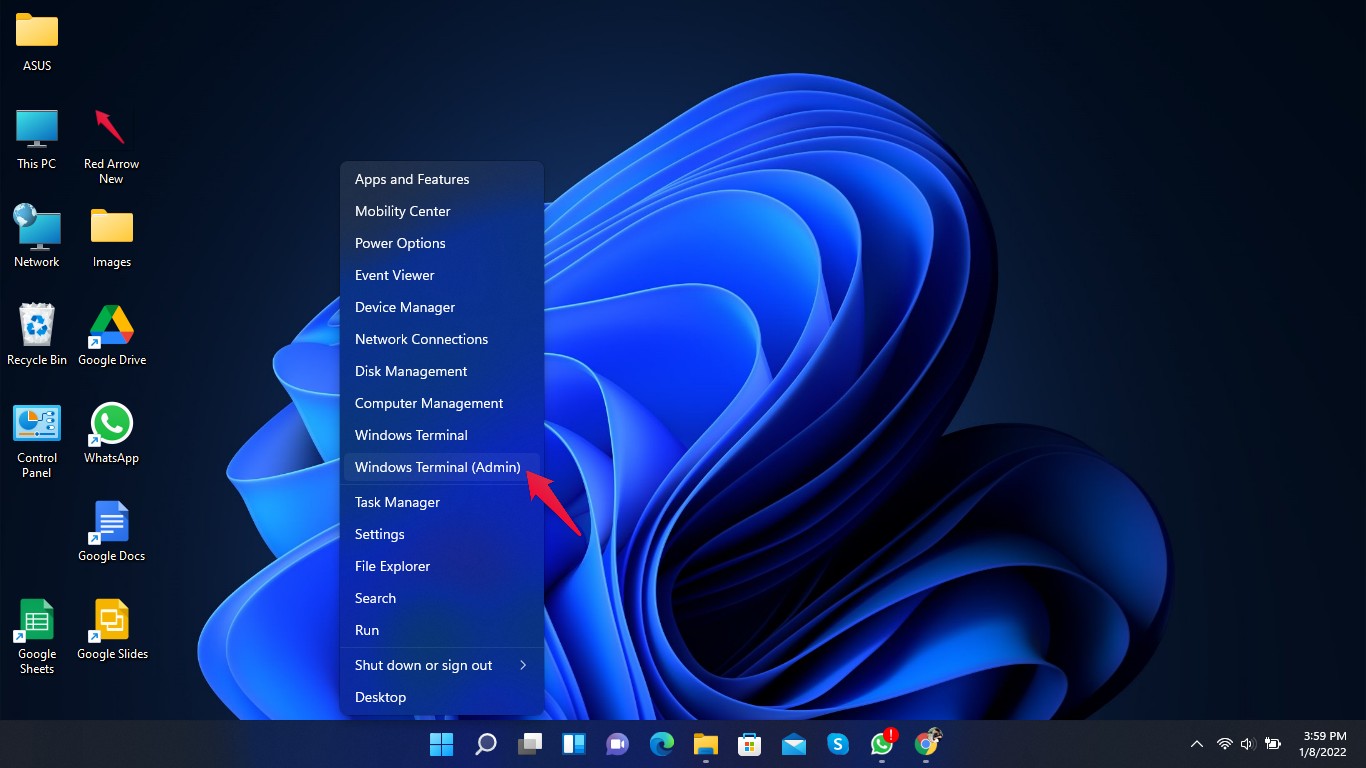
- Введите следующие команды и нажимайте Enter после каждой.
Set-ExecutionPolicy Unrestricted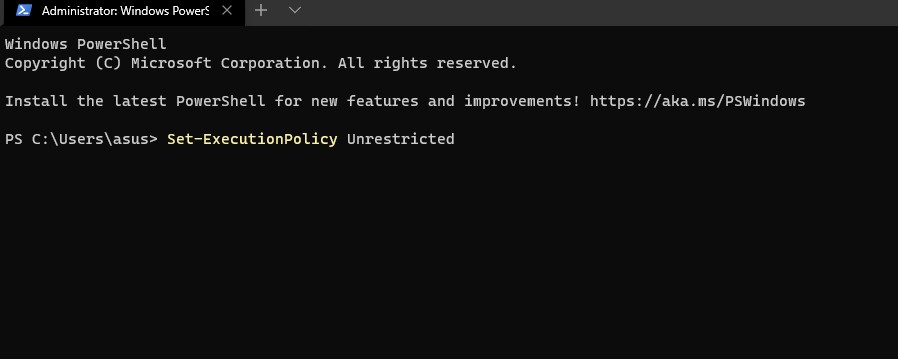
-
Get-AppXPackage -AllUsers | Foreach {Add-AppxPackage -DisableDevelopmentMode -Register «$($_.InstallLocation)\AppXManifest.xml»>
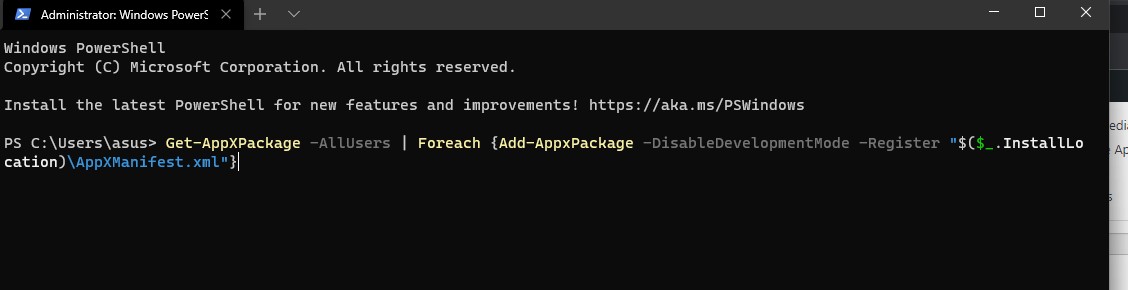
Исправление 7. Отключите стороннее антивирусное программное обеспечение
Любой сторонний антивирус, установленный на вашем компьютере с Windows 11, также может быть причиной того, что Windows Security не открывается. Отключите антивирус и проверьте то же самое. Если отключение антивируса не помогло, временно удалите антивирусное программное обеспечение.
Исправление 8: перезагрузите компьютер
Если ни один из вышеперечисленных шагов вам не помог, вам необходимо перезагрузить компьютер. Вот как можно перезагрузить компьютер:
- Нажмите Настройки.
- Нажмите Центр обновления Windows.
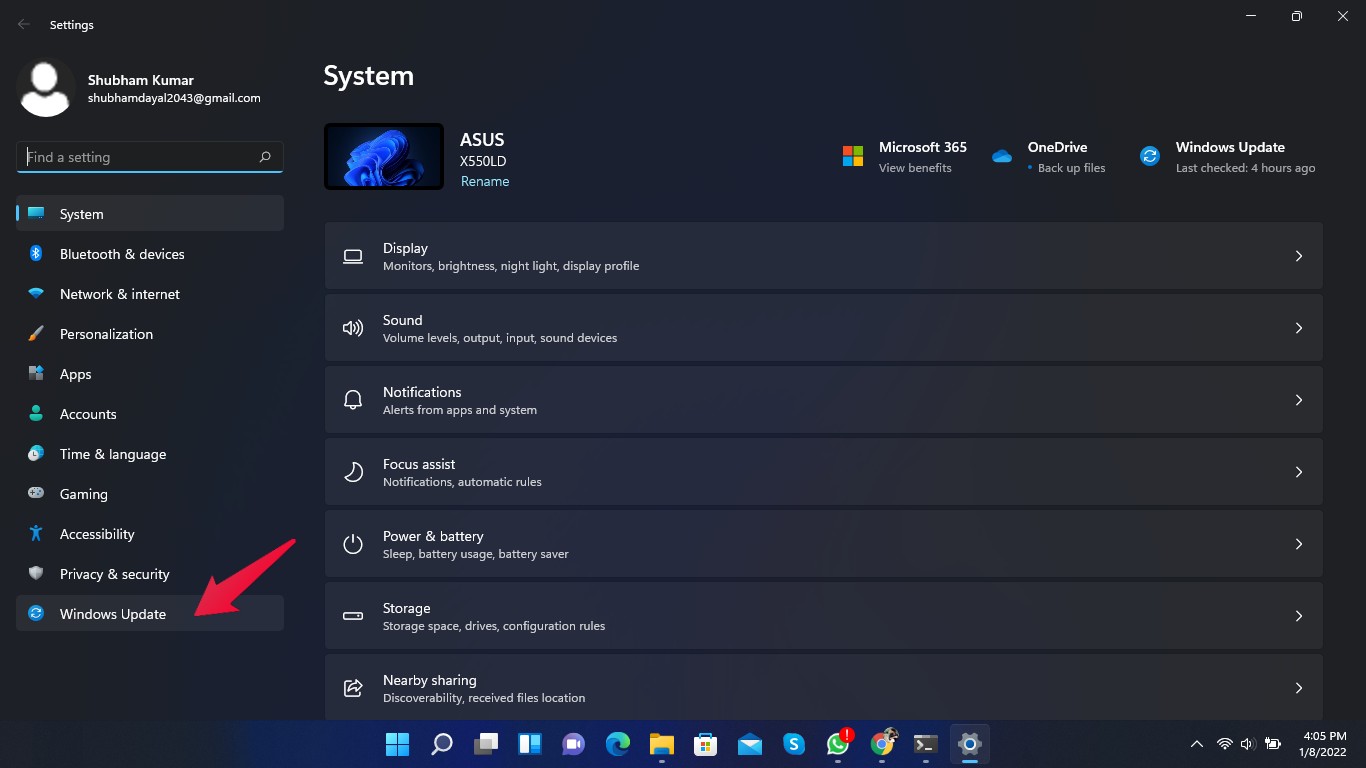
- Нажмите «Дополнительно».
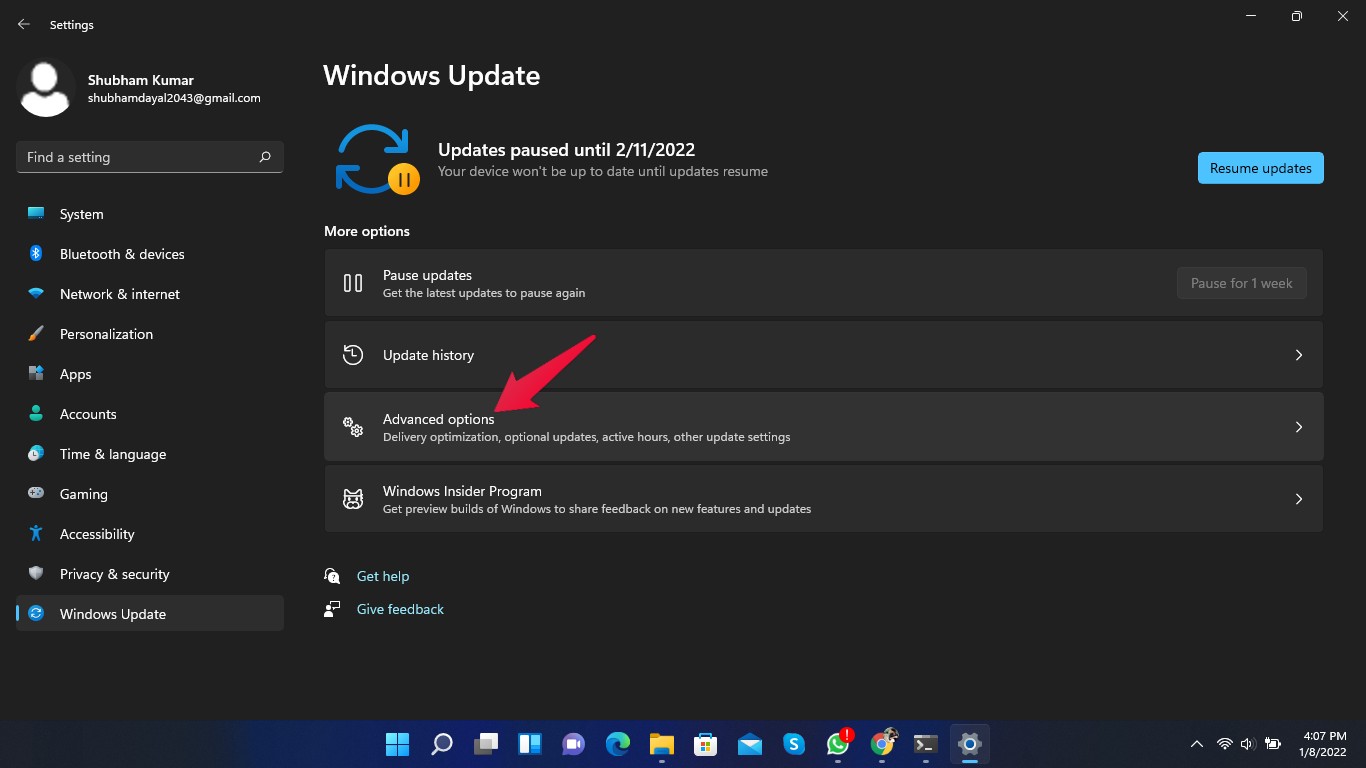
- Прокрутите вниз и нажмите «Восстановление».
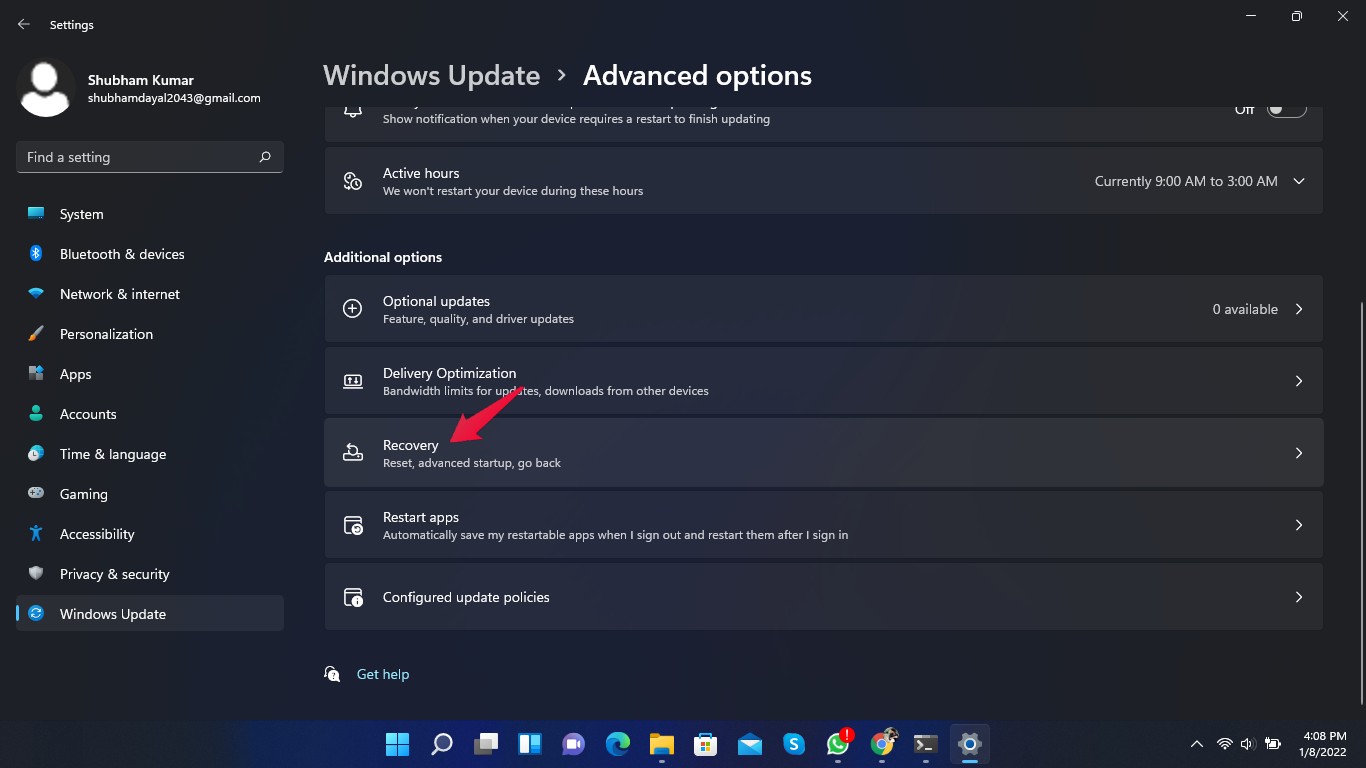
- Теперь нажмите Перезагрузить этот компьютер и следуйте инструкциям на экране.
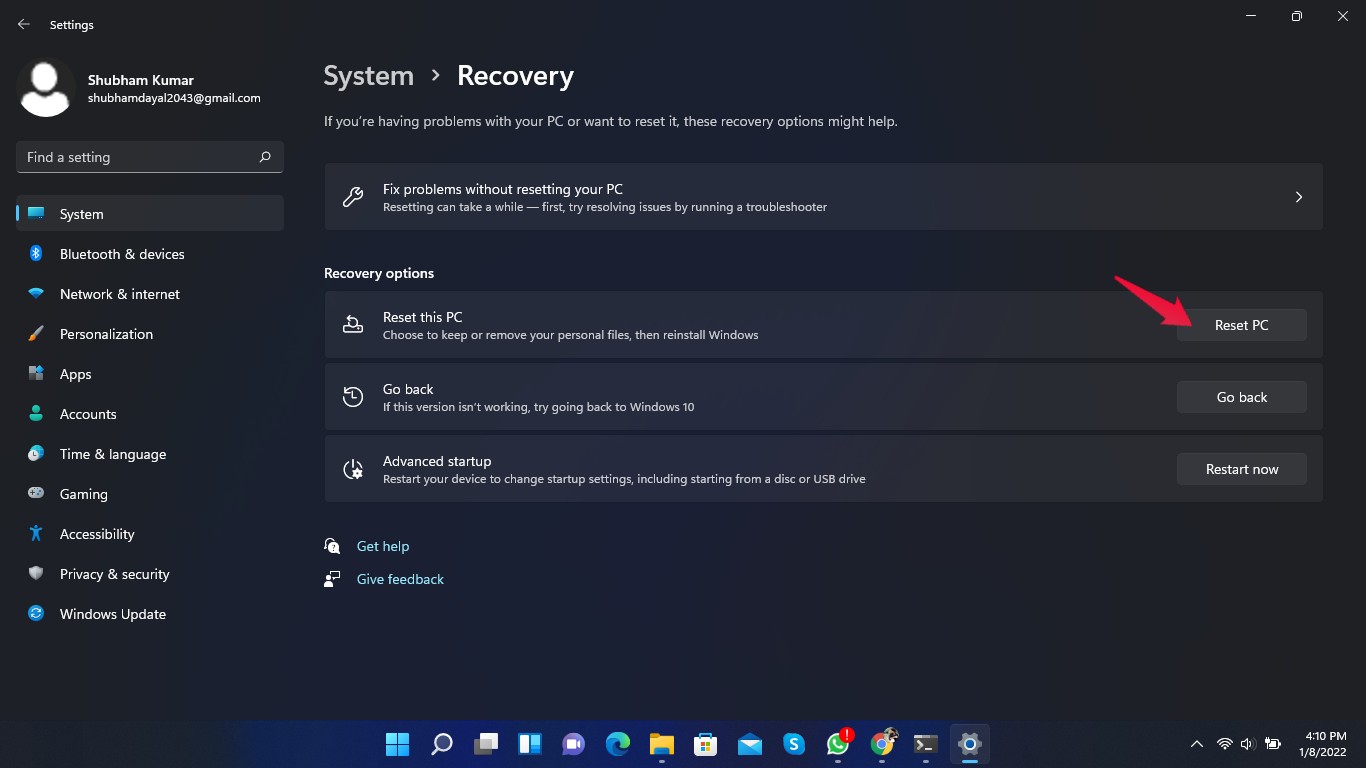
Конечные слова
Все дело в том, как исправить, что центр безопасности Windows 11 не открывается. Используйте упомянутые выше методы устранения неполадок, чтобы исправить ситуацию, когда центр безопасности Windows 11 не открывается. Тем не менее, если у вас возникнут какие-либо проблемы, сообщите нам об этом в разделе комментариев.


